বিষয়বস্তুৰ তালিকা
Excel ত গণনা কৰাৰ সময়ত, কেতিয়াবা আমি বিচাৰো যে ফলাফলসমূহ এটা খালী কোষ হিচাপে প্ৰদৰ্শিত হওক যদি গণনাই আমাৰ প্ৰয়োজন পূৰণ নকৰে। যেতিয়া আমি Excel সূত্ৰ ব্যৱহাৰ কৰো, তেতিয়া ই সঘনাই শূন্যৰ ফলাফল দিয়ে যদি খালী কোষ থাকে বা যদি গণনাই এটা খালী কোষ দিয়ে। আমি excel set cell to blank ত কেইটামান ভিন্ন উপায় চাম । আমি উদাহৰণ ডাটাছেট ব্যৱহাৰ কৰিম, য'ত অঞ্চল , উৎপাদন , পৰিমাণ মূল্য , আৰু বিক্ৰয় ৰ তথ্য অন্তৰ্ভুক্ত কৰা হৈছে।
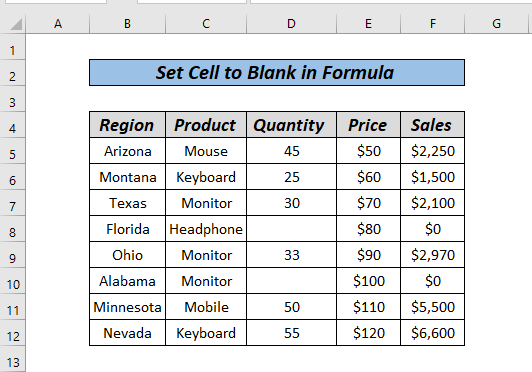
অনুশীলন কাৰ্য্যপুস্তিকা ডাউনলোড কৰক
এক্সেলত ফৰ্মুলাত কোষক খালীলৈ ছেট কৰক।xlsxএক্সেলত সূত্ৰত চেলক খালীলৈ ছেট কৰাৰ ৬টা উপায়
আপুনি দেখাৰ দৰে, আমাৰ উদাহৰণ ডাটা ছেটত পৰিমাণ স্তম্ভত কিছুমান খালী কোষ আছে, গতিকে আমি গণনা কৰাৰ সময়ত, আমি <1 ত শূন্য লাভ কৰো>বিক্ৰয় স্তম্ভ। আমি এই কোষবোৰক খালী কৰিবলৈ সূত্ৰসমূহ কেনেকৈ ব্যৱহাৰ কৰিব লাগে চাম।
পদ্ধতি ১: IF ফাংচন
ব্যৱহাৰ কৰি কোষক খালীলৈ ছেট কৰক ইয়াত, আমি গণনা কৰিব বিচাৰো বিক্ৰয় মূল্য আৰু পৰিমাণ গুণ কৰি। যেতিয়া আমি তেনেকুৱা কৰো, আমি তলত দিয়া ধৰণে ফলাফল পাম।
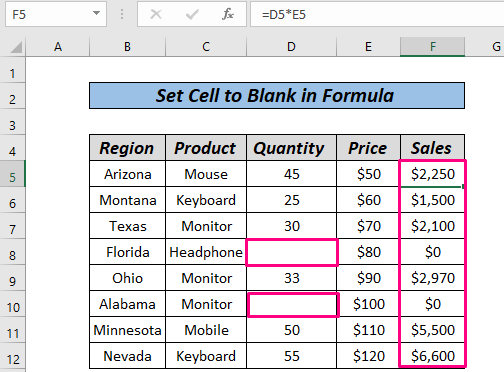
এতিয়া, আমি বিক্ৰয় গণনা কৰিম আৰু যদি কোষৰ মান হয় তেন্তে এটা খালী কোষ ঘূৰাই দিব বিচাৰো $2000 তকৈ সৰু।
পদক্ষেপ:
- প্ৰথমে, F5 কোষত ক্লিক কৰক আৰু টাইপ কৰক তলৰ সূত্ৰটো।
=IF((D5*E5)>2000,D5*E5,"") 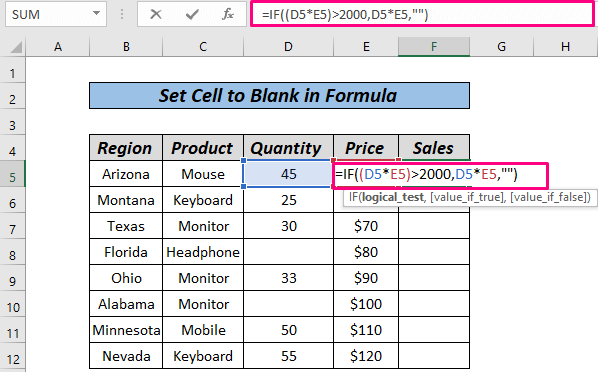
- এতিয়া, টিপক ENTER .
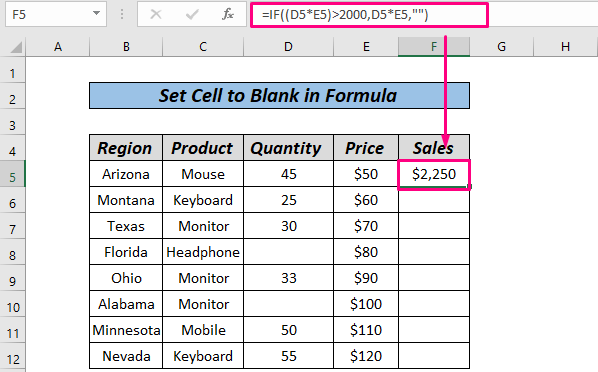
- শেষত, মাউছৰ সোঁফালৰ কি' ব্যৱহাৰ কৰি তললৈ টানি AutoFill বাকীখিনিলৈ series.
. 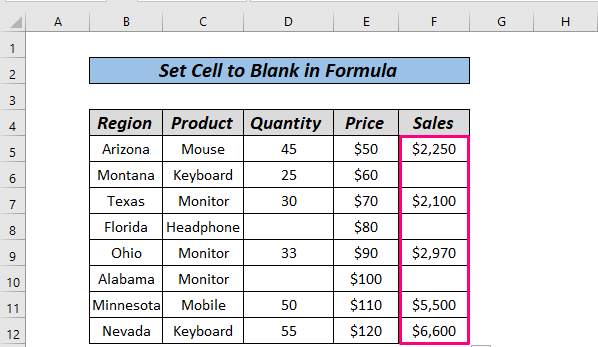
ইয়াত, IF ফাংচন ব্যৱহাৰ কৰি আমি Excel ক কৈছো যে ৰ গুণনৰ মান ঘূৰাই দিব লাগে পৰিমাণ*মূল্য যদি ই $ 2000 তকৈ বৃহৎ হয় অন্যথা এটা খালী ঘৰ ঘূৰাই দিয়ক।
অধিক পঢ়ক: খালী ঘূৰাই দিবলৈ সূত্ৰ এক্সেলত শূন্যৰ পৰিৱৰ্তে কোষ (৫টা বিকল্পৰ সৈতে)
পদ্ধতি ২: ISBLANK
ৰ সৈতে IF দ্বাৰা Cellক খালীলৈ নিৰ্ধাৰণ কৰক
আমি IF<2 ৰ সংমিশ্ৰণ ব্যৱহাৰ কৰিব পাৰো> আৰু ISBLANK য়েও আমাৰ আকাংক্ষিত ফলাফল পাবলৈ। এইটোত সোমাওঁ আহক।
পদক্ষেপ:
- প্ৰথমে, cell F5 ত ক্লিক কৰক আৰু তলৰ সূত্ৰটো টাইপ কৰক।
=IF(ISBLANK(D5),"",D5*E5) 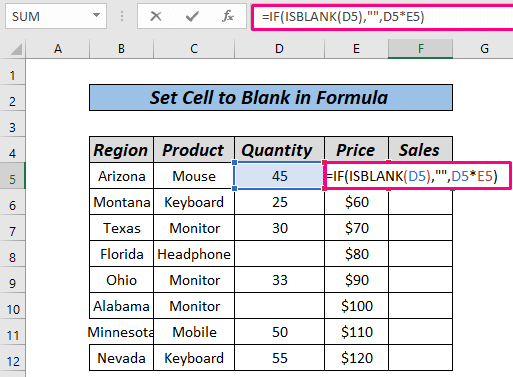
- এতিয়া, ENTER টিপক।
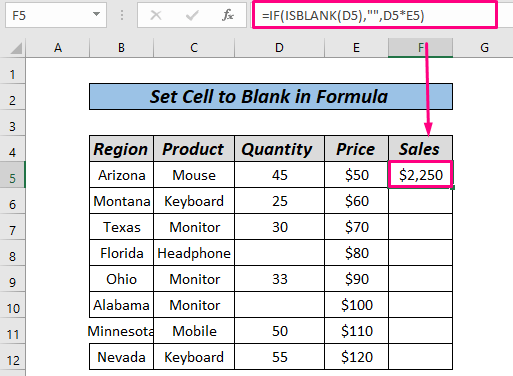
- শেষত, অটোফিল শৃংখলাৰ বাকী অংশলৈ তললৈ টানি নিয়ক।
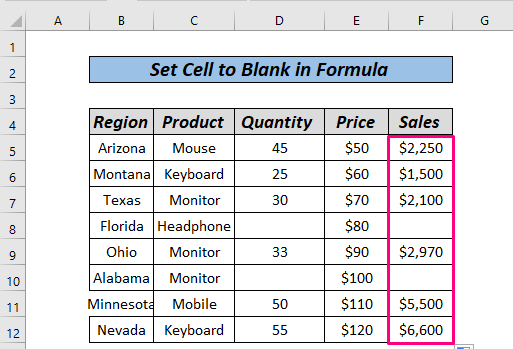
ISBLANK কাৰ্য্য প্ৰথমে নিৰ্ধাৰণ কৰিব যে পৰিমাণ স্তম্ভৰ এটা খালী ঘৰ আছে নে নাই, যদি হয় তেন্তে ই ফলাফলটো এটা খালী ঘৰ হিচাপে ঘূৰাই দিব অন্যথা D5*E5 গণনা কৰক।
সম্পৰ্কীয় বিষয়বস্তু: এক্সেলত কোষ খালী হ'লে বিচাৰি উলিয়াওক (৭টা পদ্ধতি)
পদ্ধতি ৩: এক্সেলত কোষক খালীলৈ সংহতি কৰিবলৈ IFERROR ফাংচন
IFERROR ফাংচন Excel ত ভুল (যদি আছে) ধৰিবলৈ সহায় কৰে আৰু সিহতক এটা খালী ঘৰ , অন্য মান, বা এটা স্বনিৰ্বাচিত বাৰ্তাৰ সৈতে সলনি কৰে। ইয়াত, আমাক বিক্ৰয় আৰু পৰিমাণ দিয়া হৈছে। আমিপ্ৰতিটো উৎপাদনৰ মূল্য নিৰ্ধাৰণ কৰিব বিচাৰে। গতিকে, আমি বিক্ৰয় ক পৰিমাণ ৰে ভাগ কৰিব পাৰো। কিন্তু যেতিয়া আমি তেনে কৰো তেতিয়া আমি ভুল পাওঁ।

পদক্ষেপ:
- প্ৰথমতে, F5 কোষত ক্লিক কৰক আৰু নিম্নলিখিত সূত্ৰটো টাইপ কৰক।
=IFERROR(D5/E5,"") 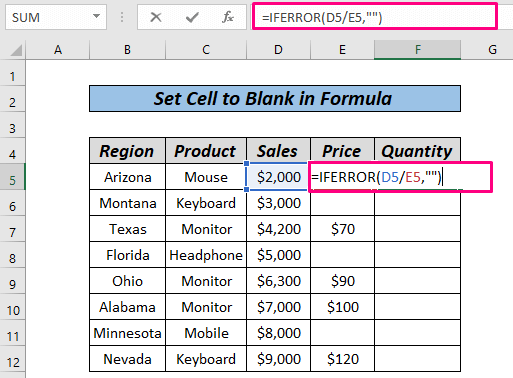
- এতিয়া, <1 টিপক>ENTER .
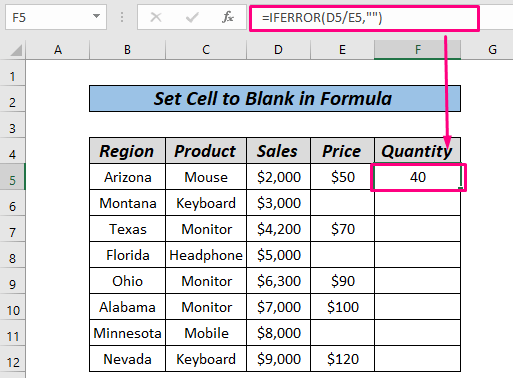
- তাৰ পিছত, অটোফিল শ্ৰেণীৰ বাকী অংশলৈ তললৈ টানি নিয়ক।
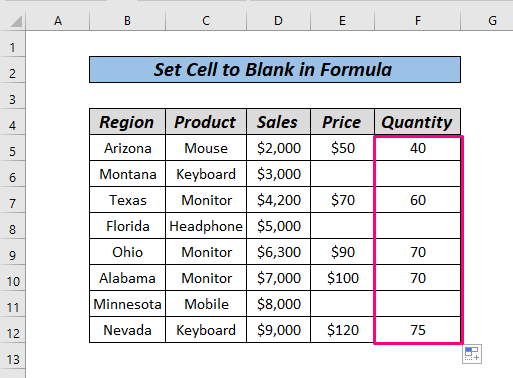
সেইটোৱেই হ'ল।
IFERROR কাৰ্য্যই সকলো ত্ৰুটি মানক এটা খালী ঘৰৰ সৈতে সলনি কৰি আছে ইয়াত।
অধিক পঢ়ক: যদি কোষবোৰ খালী নহয় তেন্তে এক্সেলত কেনেকৈ গণনা কৰিব লাগে: 7 টা উদাহৰণ সূত্ৰ
একে ধৰণৰ পঢ়া
- এক্সেলত সূত্ৰ ব্যৱহাৰ কৰি তালিকাৰ পৰা খালী ঠাই কেনেকৈ আঁতৰাব পাৰি (৪টা পদ্ধতি)
- এক্সেলত খালী কোষবোৰ হাইলাইট কৰক (৪টা ফলপ্ৰসূ উপায়)
- এক্সেলত শূন্য বনাম খালী
- এক্সেলত চৰ্তযুক্ত ফৰ্মেটিং কেনেকৈ প্ৰয়োগ কৰিব যদি আন এটা কোষ খালী হয়
- এৰক এক্সেলত সূত্ৰ ব্যৱহাৰ কৰি খালী শাৰী (৮টা পদ্ধতি)
পদ্ধতি ৪: ISERROR ফাংচন ব্যৱহাৰ কৰি সূত্ৰত কোষক খালীলৈ নিৰ্ধাৰণ কৰক
ISERROR আন এটা উপযোগী ফাংচন যিয়ে কৰিব পাৰে আমাৰ সমস্যাৰ সমাধান হওক। ইয়াৰ আগতে আমি IFERROR ফাংচন ব্যৱহাৰ কৰিছো, I SERROR ৰ লগতে IF ফাংচনে একে কাম কৰে। আমি এই অংশত সেইটো অন্বেষণ কৰিম৷ ইয়াক কেনেকৈ ব্যৱহাৰ কৰিব লাগে চাওঁ আহক।
পদক্ষেপ:
- প্ৰথমে Cell ত তলৰ সূত্ৰটো টাইপ কৰক F5 .
=IF(ISERROR(D5/E5),"",D5/E5) 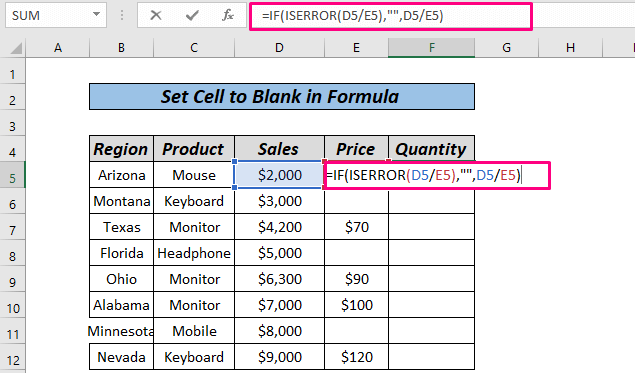
- এতিয়া, ENTER টিপক .

- শেষত, অটোফিল বাকী শৃংখলালৈ তললৈ টানি নিয়ক।

ISERROR কাৰ্য্যই আমাক এটা গণনা সঠিক নে নহয় সেইটো নিৰ্ধাৰণ কৰাত সহায় কৰে, IF ৰ লগতে ISERROR এ আমাক সহায় কৰিব যদি ঘৰটো ভুল অৱস্থাত থাকে তেন্তে খালী কোষ দিব।
অধিক পঢ়ক: যদি ঘৰ খালী হয় তেন্তে মান কেনেকৈ ঘূৰাই দিব (12 উপায়)
পদ্ধতি ৫: কোষক খালীলৈ ছেট কৰিবলৈ IFNA ফাংচন
এতিয়া, আমি খালী কোষ সৃষ্টিৰ বাবে IFNA ফাংচনৰ ব্যৱহাৰ চাম।

আপুনি দেখিছে যে আমাৰ এটা ডাটা ছেট আছে আৰু সেই টেবুলৰ পৰা আমি প্ৰডাক্টৰ মূল্যৰ ফলাফল উলিয়াব বিচাৰো। আমি এই ক্ষেত্ৰত VLOOKUP আৰু IFNA ৰ এটা সংমিশ্ৰণ ব্যৱহাৰ কৰিম।
যদি আপুনি VLOOKUP ৰ বিষয়ে অধিক জানিব বিচাৰে, এইটো চাওক এই প্ৰবন্ধটো VLOOKUP ফাংচন কেনেকৈ ব্যৱহাৰ কৰিব ।
পদক্ষেপসমূহ:
- প্ৰথমে, নিম্নলিখিত সূত্ৰটো টাইপ কৰক কোষ G5 .
=IFNA(VLOOKUP(F5,$B$4:$D$12,3,FALSE),"")
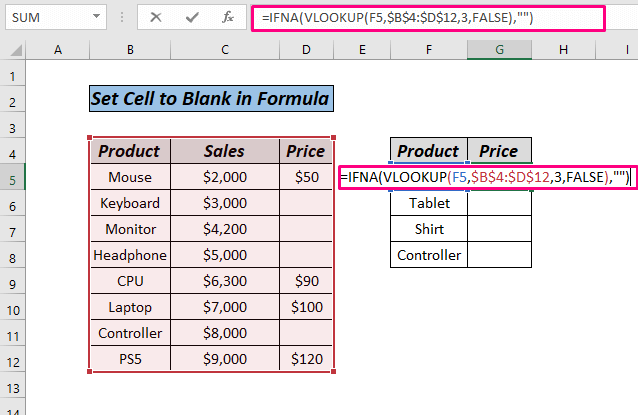
সূত্ৰ ব্যাখ্যা কৰা হৈছে
- VLOOKUP(F5,$B$4:$D$12,3,FALSE) → মাউছৰ মূল্য ঘূৰাই দিয়ে (মান F5 ) B4:D12 ৰেঞ্জৰ তৃতীয় স্তম্ভৰ পৰা।
আউটপুট → 50
- IFNA (VLOOKUP(F5,$B$4:$D$12,3,FALSE),””) → IFNA(50,””)
<1 হয়> আউটপুট → 50 (যিহেতু মানটো N/A নাছিল)
- এতিয়া, টিপক ENTER .
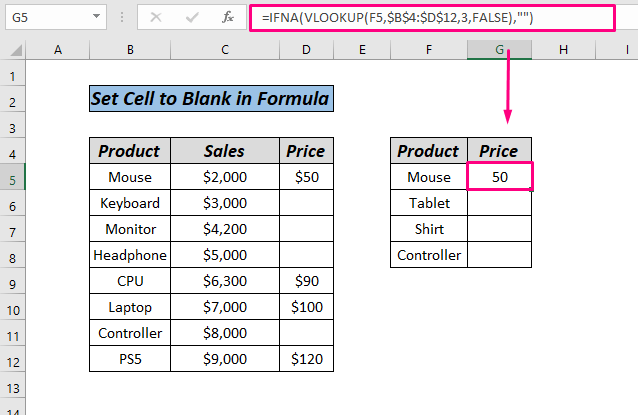
- অৱশেষত, অটোফিল শৃংখলালৈ তললৈ টানি নিয়ক।
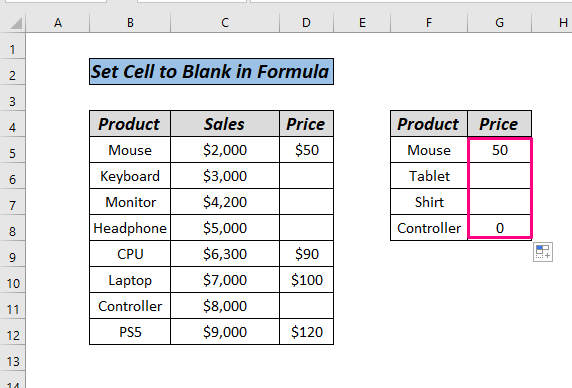
আপুনি দেখিছে যেনেকৈ, মাউছ আৰু ইয়াৰ মূল্য ডাটা টেবুলত উপলব্ধ, আৰু VLOOKUP এ মূল্য ঘূৰাই দিলে। কিন্তু টেবলেট আৰু চাৰ্ট ডাটাছেটত অনুপস্থিত সেইবাবেই VLOOKUP ই বিচাৰি নাপায় আৰু ই ডাটাছেটৰ বাবে প্ৰযোজ্য নহয়, সেইবাবেই IFNA ফলনে মানটোক এটা খালী কোষ হিচাপে ঘূৰাই দিবলৈ সহায় কৰিছিল, আৰু যিহেতু নিয়ন্ত্ৰক ডাটাছেটত উপস্থিত থাকে ই মানটো 0 হিচাপে ঘূৰাই দিছিল।
আছে ISNA নামৰ এটা ফাংচন আপুনি IF ৰ সৈতে সংযুক্ত কৰিব পাৰে, যি IFNA ৰ দৰে একে কাম কৰিব।
সম্পৰ্কীয় বিষয়বস্তু: বিচাৰি উলিয়াওক , গণনা কৰক আৰু সূত্ৰ প্ৰয়োগ কৰক যদি এটা কোষ খালী নহয় (উদাহৰণৰ সৈতে)
পদ্ধতি 6: বিন্যাস বিকল্প ব্যৱহাৰ কৰি কোষক খালীলৈ সংহতি কৰক
এতিয়ালৈকে আমি আপোনাক খালী কোষ সংহতি কৰা দেখুৱাইছো সূত্ৰৰ ভিতৰত, আপুনি সেইটো প্ৰচলিত সূত্ৰতকৈ বেলেগ ধৰণেও কৰিব পাৰে। এই প্ৰবন্ধৰ শেষত আমি খালী কোষ সৃষ্টি কৰিবলৈ স্বনিৰ্বাচিত বিন্যাস বিকল্প ৰ ব্যৱহাৰ চাম।
পদক্ষেপসমূহ:
- আপুনি ফৰ্মেট কৰিব বিচৰা আকাংক্ষিত পৰিসীমা নিৰ্ব্বাচন কৰক আৰু ঘৰ টেবলৈ যাওক আৰু ছবিত দেখুওৱাৰ দৰে সৰু কাঁড় চিহ্ন ত ক্লিক কৰক বা CTRL+1 টিপক।
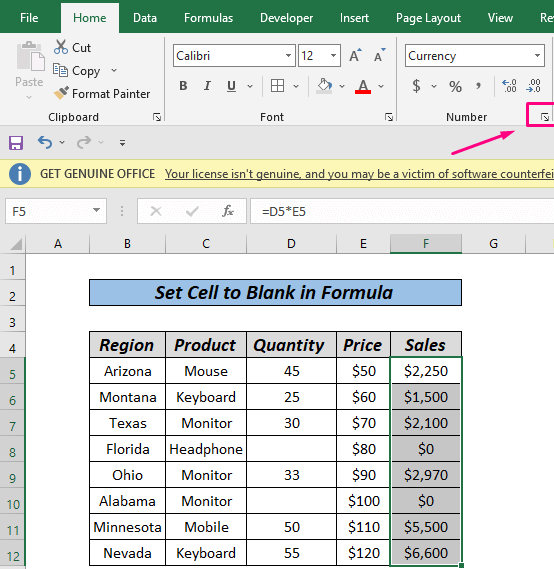
- এতিয়া, এটা সংলাপ বাকচ পপ আপ হ'ব, আৰু ধৰণ বাৰত নিম্নলিখিত সূত্ৰটো টাইপ কৰিব।
0;-0;;@ 
- অৱশেষত ক্লিক কৰক ঠিক আছে .
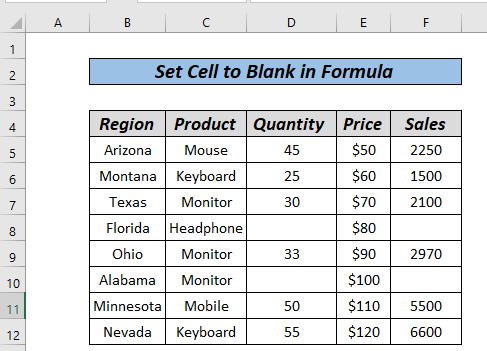
এয়াই সকলো।
অধিক পঢ়ক: এক্সেলত ওপৰৰ মানেৰে খালী কোষ পূৰণ কৰক ( ৪ পদ্ধতি)
অনুশীলন অংশ
এই দ্ৰুত পদ্ধতিসমূহৰ সৈতে অভ্যস্ত হোৱাৰ একক আটাইতকৈ গুৰুত্বপূৰ্ণ দিশটো হ’ল অনুশীলন। ফলস্বৰূপে, আমি এটা অনুশীলন কাৰ্য্যপুস্তিকা সংলগ্ন কৰিছো য'ত আপুনি এই পদ্ধতিসমূহৰ অনুশীলন কৰিব পাৰে।
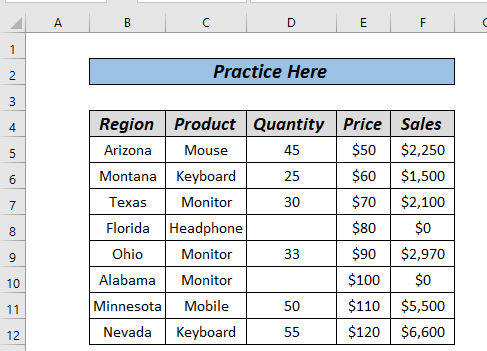
উপসংহাৰ
এইবোৰ ব্যৱহাৰ কৰাৰ বাবে 6 টা ভিন্ন পদ্ধতি Excel সূত্ৰ ত কোষক খালীলৈ নিৰ্ধাৰণ কৰক। আপোনাৰ পছন্দৰ ওপৰত ভিত্তি কৰি আপুনি সৰ্বোত্তম বিকল্প বাছি ল’ব পাৰে। আপোনাৰ কিবা প্ৰশ্ন বা মতামত থাকিলে মন্তব্য এলেকাত থৈ দিব

